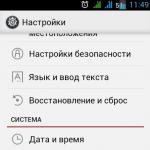Как правильно держать игровую мышь. Как пользоваться мышкой или передвижение мыши для чайников. Как уберечь глаза сидя за компьютером
Если у вас не возникает никаких проблем, как держать мышку правильно, не задумываетесь о расположении коврика, не испытываете дискомфорта во время работы за компьютером или за любимой игрой, а также не возникает болей в руке, то хват мыши менять не стоит.
Положение руки
Давайте поговорим о том, как держать мышку правильно. Сначала начнем с расположения руки на столе. Какие распространенные есть варианты?
- Такое положение, когда у вас работает кисть для высокой чувствительности мыши. Ваша кисть находится на краю стола и движениями влево вправо двигаете мышь. У вас корректировка происходит практически только кистью.
- Самое распространенное положение руки - это когда край стола и середина предплечья совпадают. Такой вид довольно эффективный, так как движение происходит равносильное и без особой нагрузки, а область действия руки охватывает половину вашего стола. Без особых проблем можете рукой водить по всему коврику. Это положение - лучший ответ на вопрос, как правильно держать мышку в руке.
- Ваш локоть соприкасается с краем стола, данный вид охвата не всем подходит. Слишком большая амплитуда движением руки происходит, тем самым ваши мышцы быстрее начинают уставать.
Как правильно держать мышку в шутерах?
В играх-шутерах необходимо соблюдать некоторые правила:
- Величина компьютерного коврика. Чем больше величина ковра, тем лучше синхронизированы ваши движения при минимальной потере точности. Проведите небольшой тест: находясь в игре, расположите мышку ровно посередине коврика. Запомните положение прицела, постарайтесь сделать идеальное горизонтальное перемещение до границ нашего коврика. Оптимальным разворотом будет не меньше 180˚. Если не получается оборот с этим значением, необходимо наладить sensitivity - чувствительность мыши - или приобрести коврик больших параметров.
- Чувствительность мыши. Очевидно, что малое значение sensitivity дает большую точность попадания по соперникам, особенно на отдаленных и средних дистанциях, но тем меньше ваша подвижность вблизи.
Перейдем к расположению коврика

Месторасположение ковра необходимо сделать таким, чтобы он слегка свисал с поверхности стола. Это является достоинством большого коврика. В этом расположении ваша рука на всем расстоянии будет иметь под собой равную плоскость, тем самым улучшится качество игры. В другом случае появляются два ребра, которые причинят неудобство в руке.
Как только найдете свой хват мыши, результативность в шутерах не заставит себя долго ждать. Объективно идеального расположения руки нет, каждый пользователь сам выбирает, как ему будет удобнее.
Как держать мышку правильно?

- Пальцевый хват. Когда ваше запястье плотно прилегает к коврику, тем самым улучшает точность при микронацеливании, но усложняет маневры в ближнем бою своего персонажа. Его использует достаточно малое количество людей. Такой хват не дает достаточно контроля. Самый главный минус: при наличии большой мышки будет сильно уставать рука. В целом в таком хвате идет огромное напряжение на мышцы предплечья.
- Кистевой хват. Такой хват очень удобный, он располагается так, что вы полностью руку кладете на мышь. Могут возникать проблемы, когда безымянный палец может находиться на правой кнопке мыши или на кнопке сбоку девайса. Мизинец должен слегка задевать коврик. Должно идентично совпадать направление мыши с направлением руки, получается прямая линия.
- Когтевой хват. Это когда ваш указательный и средний пальцы расположены на мыши, как когти. Такой хват считается самым неудобным из предложенных видов. Его можно совместить с кистевым, и получится довольно-таки удобное расположение.
Как видите, существует несколько вариантов хвата мышки. Выбирайте наиболее удобный для вас.
Пора бы уже хоть один год назвать "Год сидячего человека", а не "Год Овцы" ;)
Сидячий образ жизни становится поистине визитной карточной 21 века. Многие люди, особенно среди молодежи, всё больше времени проводят сидя за компьютером. При этом далеко не все знают как правильно сидеть за компьютером.
Сегодня наша задача этому научится пока не стало слишком поздно.
Вы и сами не раз замечали как летит время сидя за компьютером. Особенно играя в компьютерные игры. Сколько времени вы тратите на это?
И если время пребывания за ПК можно сократить и делать перерывы то правильной позе сидения за компьютером нужно учится. Иначе не избежать беды, такой как сколиоз, остеохондроз и тд. Что в свою очередь негативно повлияет на все системы и органы.
Как этого избежать? Для того нужно знать правила сидения за компьютером и их придерживается:
Прежде всего стоит позаботится о приобретении качественного компьютерного кресла и подходящего по высоте стола, лучше купить обычный письменный на котором клавиатура и мышь будут располагаться на уровне локтей и без надстройки для монитора сверху, чтобы экран находился ниже уровня глаз.
Далее необходимо научится правильно сидеть. Для этого вы должны отрегулировать по высоте кресло так, чтобы ноги полной ступней стояли на полу под углом 90 градусов. А локти лежали на подлокотнике когда вы печатаете и держите мышку. Садясь в кресло нужно пододвинуть поясницу вплотную к спинке и выровнять спину. В идеале позвоночник должен находится в равновесии, а мышцы спины лишь слегка его поддерживать. Наклоняясь в любую сторону мышцы будут перенапрягаться и затем болеть. Только равновесие и расслабление как при медитации идеальная поза для сидения. Плечи расслабленны. Голова также должна быть в равновесии, а шея служить лишь поддержкой. Мышцы шеи напрягаться должны минимально. Наклонять голову вперед нельзя, также как и запрокидывать назад.
Иначе кровообращение мозга будет ухудшатся что повлечет падение работоспособности а значит и зарплаты. А геймерам грозит в этом случает внезапный Game Over! В один прекрасный день слабый противник сидящий правильно вас победит!
Кроме того в профиль вы будете выглядеть примерно так:
Не очень привлекательное зрелище:sad:
Чтобы этого избежать - сидеть за компьютером нужно правильно!
Если после 2-3 часов сидения за компьютером у вас болит спина, поясница, шея или руки - значит вы сидите не правильно. Если после 4-5 часов сидения у вас болит всё - вы слишком долго сидите. Делайте перерывы и разминку.
Сколько можно сидеть за компьютером.
Сколько можно сидеть за компьютером решает каждый для себя сам. Но если вы не делаете перерывы каждый час или максимум каждые 2 часа на 10-15 минут, то вскоре ваш организм заставит его сделать и будет он гораздо длиннее и не приятнее. Решать вам!
Достаточно поставить себе напоминание или будильник и вы будете помнить сколько можно сидеть за компьютером и делать перерывы.
Правильное положение во время работы на компьютере или чего нельзя делать:
Нельзя запрокидывать ногу на ногу, так вы ухудшаете кровообращение в ступнях.
- Нельзя подпирать рукой голову. Зачем вам смещение шейных позвонков и боль в шее?
- Нельзя "расползаться" по креслу, сидите прямо и держите равновесие.
Как правильно держать мышку.
Как правильно держать мышку показано на рисунке. Есть также альтернативные способы как держать мышку, но этот самый анатомически правильный и удобный.
Когда вы держите мышку как показано ниже, нагрузка от кликов распределяется на большее количество пальцев и рука меньше устает. Так что стоит переучится если вы держите мышку не правильно. При покупке мышки важно правильно её подобрать под размер вашей ладони. Главный критерий - вам должно быть удобно её держать. Не стоит гнаться за дизайном и лишними наворотами.
Также полезно научится печатать вслепую. Это поможет избежать наклона головы и напряжения шеи когда вы смотрите на клавиатуру. В этом вам поможет программа для обучения печати вслепую.
Скачать бесплатно клавиатурный тренажер можно на нашем сайте.
Кисти рук не должны напрягаться и лежать прямо. С силой стучать по клавиатуре не следует, помните, времена печатных машинок давно прошли:fellow:
Как уберечь глаза сидя за компьютером.
Расстояние до монитора на вытянутую руку поможет избежать ухудшения зрения. Также стоит заменить свой старый монитор на жидкокристаллический если вы этого ещё не сделали.
Когда делаете перерывы уделяйте 1-2 минуты упражнениям для глаз. Найти их в интернете проще простого.
Начну, пожалуй, с небольшого вступления о том, почему я решил написать данный гайд. Недавно мне довелось присутствовать на региональном лане и понаблюдать за разными игроками в нескольких кибердисциплинах. При этом я обращал внимание и на их умение держать спортивный снаряд. Да-да, именно умение. И многие, к слову, им не обладают. Существует несколько основных видов удержания мыши и о них я хотел бы поговорить в этой статье. Разумеется данный гайд не является научной работой поэтому принимать как данность всё ниже написанное от вас не требуется. И так, приступим. Вид первый: 2 пальца. Этот вид, пожалуй, можно назвать каноническим, так как большинство игроков используют его, но это далеко не значит, что он лучший. Имеет много плюсов, но так же и минусов. О плюсах: Вы достаточно надёжно держите мышь, что позволяет использовать низкую чувствительность и часто отрывать кисть от поверхности стола. Отлично подходит и для средней и высокой сенсивити. Ладонь находится фактически в естественном состоянии, что позволит избежать утомления руки в целом. Подходит для людей с любым типом ладони и пальцев. О минусах: Главным недостатком такой хватки является то, что ваша ладонь частично лежит на столе, что создаёт дополнительное трение при движении мыши по столу, а это, в свою очередь, мешает точности позиционирования курсора. Я думаю всем знаком тот неприятный зуд в запястье, когда вы продолжительное время выцеливаете определенный пиксель на экране. Так же значимым минусом является то, что пальцы лежат продольно на кнопках и требуется чуть больше времени на само нажатие. Необходимо время для переноса пальца на центральное колесо мыши. Все мы знаем, что доля секунды может решить исход игры. Вывод: Хорошая хватка для ммо игр в которых не требуется много кликов и минимальной задержки, так же замечательно подойдёт для игроков, любящих рпг и сингл в целом. Любителям киберспорта, а в частности игрокам в CS или Dota данный вид хватки не рекомендую. Вид второй: 3 пальца.  Гораздо менее распространён чем первый, но обладает рядом преимуществ перед ним, но и приобрёл новые недостатки. О плюсах: Не требуется времени для переноса пальца на колесо мыши. Отлично подходит для средней и высокой чувствительности. Ладонь находится в естественном положении и не устаёт. Подходит для людей с любым типом ладони и пальцев. О минусах: Не подходит для низкой чувствительности, так как вы поднимаете мышь двумя пальцами, это приводит к сильной утомляемости мизинца и повышает вероятность выпадения снаряды из ладони (наблюдал такой случай на лане, в ответственный момент у одного игрока просто выпала мышь, о результате файта вы, думаю, догадались). Из-за того, что рука каждый раз в большом напряжении при поднятии, то повышается потовыделение. Пальцы лежат продольно на кнопках и требуется чуть больше времени на само нажатие. Ваша ладонь частично лежит на столе, что создаёт дополнительное трение при движении мыши по поверхности. Вывод: Если вы при игре часто используете колесо мыши, то вам подойдёт эта хватка. В целом подходит только для сингла при средней и высокой чувствительности. Крайне не рекомендую киберспортсменам. Вид третий: коготь.
Гораздо менее распространён чем первый, но обладает рядом преимуществ перед ним, но и приобрёл новые недостатки. О плюсах: Не требуется времени для переноса пальца на колесо мыши. Отлично подходит для средней и высокой чувствительности. Ладонь находится в естественном положении и не устаёт. Подходит для людей с любым типом ладони и пальцев. О минусах: Не подходит для низкой чувствительности, так как вы поднимаете мышь двумя пальцами, это приводит к сильной утомляемости мизинца и повышает вероятность выпадения снаряды из ладони (наблюдал такой случай на лане, в ответственный момент у одного игрока просто выпала мышь, о результате файта вы, думаю, догадались). Из-за того, что рука каждый раз в большом напряжении при поднятии, то повышается потовыделение. Пальцы лежат продольно на кнопках и требуется чуть больше времени на само нажатие. Ваша ладонь частично лежит на столе, что создаёт дополнительное трение при движении мыши по поверхности. Вывод: Если вы при игре часто используете колесо мыши, то вам подойдёт эта хватка. В целом подходит только для сингла при средней и высокой чувствительности. Крайне не рекомендую киберспортсменам. Вид третий: коготь.  Второй по распространённости вид удержания мыши и часто используется именно профессиональными игроками. О плюсах: Из-за того, что пальцы согнуты, используется сразу несколько мышц при нажатие, то сокращается время самого клика. Идеально подходит для любой чувствительности. Ладонь полностью лежит на мышке, что исключает её трение о поверхность стола. Снаряд надёжно зажат пальцами при поднятии. Подходит для любой чувствительности. О минусах: Ладонь и пальцы находятся в неестественной форме, это приводит к повышенной утомляемости, а при злоупотреблении и редком отдыхе даже болям и болезням. Необходимо время для переноса пальца на центральное колесо мыши. Эта хватка не для людей с длинными пальцами. Вывод: Хорошо подходит игрокам, использующим низкую (командные шутеры типа CS) и среднюю чувствительность (Dota 2). Гуру быстрых дуэльных шутеров с высокой сенсой хватка подходит, но не полностью, так как вам очень важен доступ к колесу мыши. Вид четвертый: тройной коготь.
Второй по распространённости вид удержания мыши и часто используется именно профессиональными игроками. О плюсах: Из-за того, что пальцы согнуты, используется сразу несколько мышц при нажатие, то сокращается время самого клика. Идеально подходит для любой чувствительности. Ладонь полностью лежит на мышке, что исключает её трение о поверхность стола. Снаряд надёжно зажат пальцами при поднятии. Подходит для любой чувствительности. О минусах: Ладонь и пальцы находятся в неестественной форме, это приводит к повышенной утомляемости, а при злоупотреблении и редком отдыхе даже болям и болезням. Необходимо время для переноса пальца на центральное колесо мыши. Эта хватка не для людей с длинными пальцами. Вывод: Хорошо подходит игрокам, использующим низкую (командные шутеры типа CS) и среднюю чувствительность (Dota 2). Гуру быстрых дуэльных шутеров с высокой сенсой хватка подходит, но не полностью, так как вам очень важен доступ к колесу мыши. Вид четвертый: тройной коготь.  Имеет огромные различия с пердыдущим, которые на первый взгляд не видно. О плюсах: Пальцы согнуты, используется сразу несколько мышц при нажатие, сокращается время самого клика. Ладонь полностью лежит на мышке, что исключает её трение о поверхность стола. О минусах: Очень опасно для низкой чувствительности, так как вам часто приходится поднимать мышь, а согнутые пальцы создают дополнительное давление - будет часто вылетать из руки. Два удерживающих пальца сильно напряжены, а это - дискомфорт, повышенное потовыделение, боли. Не подходит людям с длинными пальцами. Вывод: Не подходит игрокам играющим на низкой чувствительности. Хорошо подходит для средней и идеально для высокой. Если вы игрок в Quake III, то это ваша хватка. Вид пятый: ладонь.
Имеет огромные различия с пердыдущим, которые на первый взгляд не видно. О плюсах: Пальцы согнуты, используется сразу несколько мышц при нажатие, сокращается время самого клика. Ладонь полностью лежит на мышке, что исключает её трение о поверхность стола. О минусах: Очень опасно для низкой чувствительности, так как вам часто приходится поднимать мышь, а согнутые пальцы создают дополнительное давление - будет часто вылетать из руки. Два удерживающих пальца сильно напряжены, а это - дискомфорт, повышенное потовыделение, боли. Не подходит людям с длинными пальцами. Вывод: Не подходит игрокам играющим на низкой чувствительности. Хорошо подходит для средней и идеально для высокой. Если вы игрок в Quake III, то это ваша хватка. Вид пятый: ладонь.  Очень похож на первый вид хватки, но имеет небольшие отличия. О плюсах: Те же, что и для первого вида удержания, но добавляется ещё и то, что ладонь полностью лежит на мышке и нет трения со столом. Подходит для всех видов сенсы. О минусах: Минусом является то, что пальцы лежат продольно на кнопках и требуется чуть больше времени на само нажатие. Необходимо время для переноса пальца на центральное колесо мыши. Вывод: хорошая хватка для сингл шутеров или игр где требуется точный таргетинг на низкой чувствительности. Вид шестой: ладонь в три пальца.
Очень похож на первый вид хватки, но имеет небольшие отличия. О плюсах: Те же, что и для первого вида удержания, но добавляется ещё и то, что ладонь полностью лежит на мышке и нет трения со столом. Подходит для всех видов сенсы. О минусах: Минусом является то, что пальцы лежат продольно на кнопках и требуется чуть больше времени на само нажатие. Необходимо время для переноса пальца на центральное колесо мыши. Вывод: хорошая хватка для сингл шутеров или игр где требуется точный таргетинг на низкой чувствительности. Вид шестой: ладонь в три пальца.  Разновидность предыдущего типа удержания. О плюсах: Те же, что и для второго вида удержания. Ладонь полностью лежит на мышке и нет трения со столом. Подходит для средней и высокой чувствительности. О минусах: Не подходит для низкой сенсы. Вы поднимаете мышь двумя пальцами, это приводит к сильной утомляемости мизинца и повышает вероятность выпадения снаряды из ладони. Повышается потовыделение. Пальцы лежат продольно на кнопках и требуется чуть больше времени на само нажатие. Вывод: Подходит казуальщикам и людям проводящим много времени за играми без отдыха, играющим на средней и высокой чувствительности. В заключение хотел бы добавить несколько слов о выборе грызуна. 1. Никогда не берите мышь без углублений под мизинец и большой палец иначе рискует постоянно ронять мышь и заставите вашу руку использовать постоянный дискомфорт. 2. Ни в коем случае не покупайте глянцевые мышки если не хотите постоянно её ронять. 3. Не рекомендую к покупке универсальные мыши под обе руки. Никогда она не будет удобнее грызуна заточенного под правую или левую, так как ладонь ассиметрична. 4. Обязательно подержите крысу в руке перед покупкой иначе рискуете выкинуть деньги на ветер.
Разновидность предыдущего типа удержания. О плюсах: Те же, что и для второго вида удержания. Ладонь полностью лежит на мышке и нет трения со столом. Подходит для средней и высокой чувствительности. О минусах: Не подходит для низкой сенсы. Вы поднимаете мышь двумя пальцами, это приводит к сильной утомляемости мизинца и повышает вероятность выпадения снаряды из ладони. Повышается потовыделение. Пальцы лежат продольно на кнопках и требуется чуть больше времени на само нажатие. Вывод: Подходит казуальщикам и людям проводящим много времени за играми без отдыха, играющим на средней и высокой чувствительности. В заключение хотел бы добавить несколько слов о выборе грызуна. 1. Никогда не берите мышь без углублений под мизинец и большой палец иначе рискует постоянно ронять мышь и заставите вашу руку использовать постоянный дискомфорт. 2. Ни в коем случае не покупайте глянцевые мышки если не хотите постоянно её ронять. 3. Не рекомендую к покупке универсальные мыши под обе руки. Никогда она не будет удобнее грызуна заточенного под правую или левую, так как ладонь ассиметрична. 4. Обязательно подержите крысу в руке перед покупкой иначе рискуете выкинуть деньги на ветер.
Также, как с помощью рук мы взаимодействуем с объектами материального мира, с помощью мыши можно взаимодействовать с объектами на экране компьютера. Можно перемещать, открывать, изменять, выбрасывать и выполнять другие действия, лишь приводя указатель и щелкая кнопками мыши.
Основные части компьютерной мыши
Обычно компьютерная мышь имеет две кнопки : основную кнопку (обычно левую) и вспомогательную кнопку (обычно правую). Основную кнопку вы будете использовать чаще других.
Также большинство мышей имеют колесо между кнопками, что облегчает прокрутку документов и веб-страниц. На некоторых мышах на колесико можно нажимать, как на третью кнопку. Мыши с расширенной функциональностью могут иметь дополнительные кнопки с другими функциями.
Как держать и перемещать компьютерную мышь
Разместите мышь возле клавиатуры на чистой, ровной поверхности, например, на коврике для мыши. Держа мышь, не напрягайте руку . Указательный палец должен лежать на основной кнопке, а большой палец – сбоку.
Чтобы переместить мышь, медленно потяните ее в любом направлении. Не крутите мышью – она должна быть нацелена проводом от вас. При перемещении мыши, указатель (см. рисунок) на экране движется в том же направлении. Если стол или коврик для мыши закончился и дальше двинуть мышь нельзя, поднимите ее и переместите ближе к себе.

Держите мышь без усилий, чтобы запястье оставалось прямым
Указание, щелчок и перетаскивание объектов с помощью мыши
Указание на объект на экране означает, что мышь перемещается таким образом, чтобы указатель касался объекта. Если навести указатель мыши на тот или иной объект, часто появляется маленькое окно с описанием объекта.
Например, если навести курсор на «Корзина» на рабочем столе появится прямоугольник с такой надписью: «Содержит файлы и папки, которые были удалены».

Указатель может меняться в зависимости от того, на что он приведен. Например, если навести курсор на ссылку в браузере, указатель изменит форму со стрелки на руку, которая указывает пальцем .
Большинство действий с мышью совмещают наведении указателя с нажатием одной из кнопок мыши. Есть четыре основных способа использования кнопок мыши: щелчок, двойной щелчок, щелчок правой кнопкой мыши и перетаскивания .
Щелчок (нажатие кнопки)
Чтобы щелкнуть объект, поместите на него указатель на экране, нажмите и отпустите основную кнопку (обычно левую). Щелчок чаще используется для выбора (выделения) объекта или открытия меню. Это иногда называется одиночным щелчком или нажатием кнопки мыши.
Двойной щелчок
Чтобы щелкнуть объект дважды, наведите на него курсор на экране и два раза быстро щелкните. Если интервал между двумя щелчками слишком длинный, система может интерпретировать их как два отдельных щелчка, а не как двойное.
Двойной щелчок часто используется для открытия объектов на рабочем столе. Например, можно открыть приложение или папку, дважды щелкнув мышью ее значок на рабочем столе.
Если у вас не получается двойной щелчок, можно настроить скорость двойного щелчка (промежуток времени, допускается между щелчками).
Выполните следующие действия:
- Нажмите, чтобы открыть окно свойств мыши.
- Выберите вкладку Кнопки , а затем переместите ползунок Скорость двойного щелчка , чтобы уменьшить или увеличить скорость.
Щелчок правой кнопкой
Чтобы щелкнуть объект правой кнопкой, наведите на него курсор на экране, нажмите и отпустите вспомогательную кнопку (обычно правую).
Щелкнув объект правой кнопкой, обычно можно отобразить список действий, которые можно над ним выполнить . Например, если щелкнуть правой кнопкой мыши значок «Корзина» на рабочем столе , появится меню, которое позволит открыть корзину, очистить, удалить или просмотреть его свойства. Если вы не уверены, что делать с неким объектом, щелкните правой кнопкой.
Перетягивание элементов интерфейса
Объекты можно перемещать по экрану с помощью перетаскивания. Чтобы перетащить объект, наведите указатель мыши на объект, нажмите и удерживайте основную кнопку, переместите объект в нужное место, после чего отпустите основную кнопку.
Перетаскивание часто используется для перемещения файлов и папок в другое место, а также для перемещения окон и пиктограмм на экране.
Использование колесика прокрутки мыши
Если у мыши есть колесо прокрутки, его можно использовать для прокрутки документа или веб-страницы. Для прокрутки вниз поверните колесо назад (к себе ). Для прокрутки вверх поверните колесо вперед (от себя ).
Настройка компьютерной мыши
Можно настроить мышь в соответствии с предпочтениями. Например, можно изменить скорость перемещения указателя мыши по экрану или вид указателя.
Если вы лучше владеете левой рукой, можно сделать так, чтобы основной кнопкой мыши была правая. Дополнительные сведения см. Изменение параметров мыши .
Безопасное использование компьютерной мыши
Правильное удержание и перемещение мыши может предотвратить боли или повреждением запястья и руки, особенно при длительном использовании компьютера.
Вот несколько советов, которые помогут предотвратить проблемы:
- Расположите мышь на уровне локтя. Ваши предплечья должны расслабленно опускаться по сторонам.
- Не сдавливайте и не сжимайте мышь прочно. Держите ее легко.
- Перемещайте мышь, вращая руку в локте. Не сгибайте запястье вниз, вверх или в стороны.
- Легко нажимайте кнопки мыши.
- Держите пальцы расслабленными. Не стоит напряженно держать их над клавишами.
- Когда не пользуетесь мышью, не держите ее.
- Делайте короткие перерывы в работе с компьютером каждые 15-20 минут.
Дополнительные сведения о других составных частях компьютера, см.